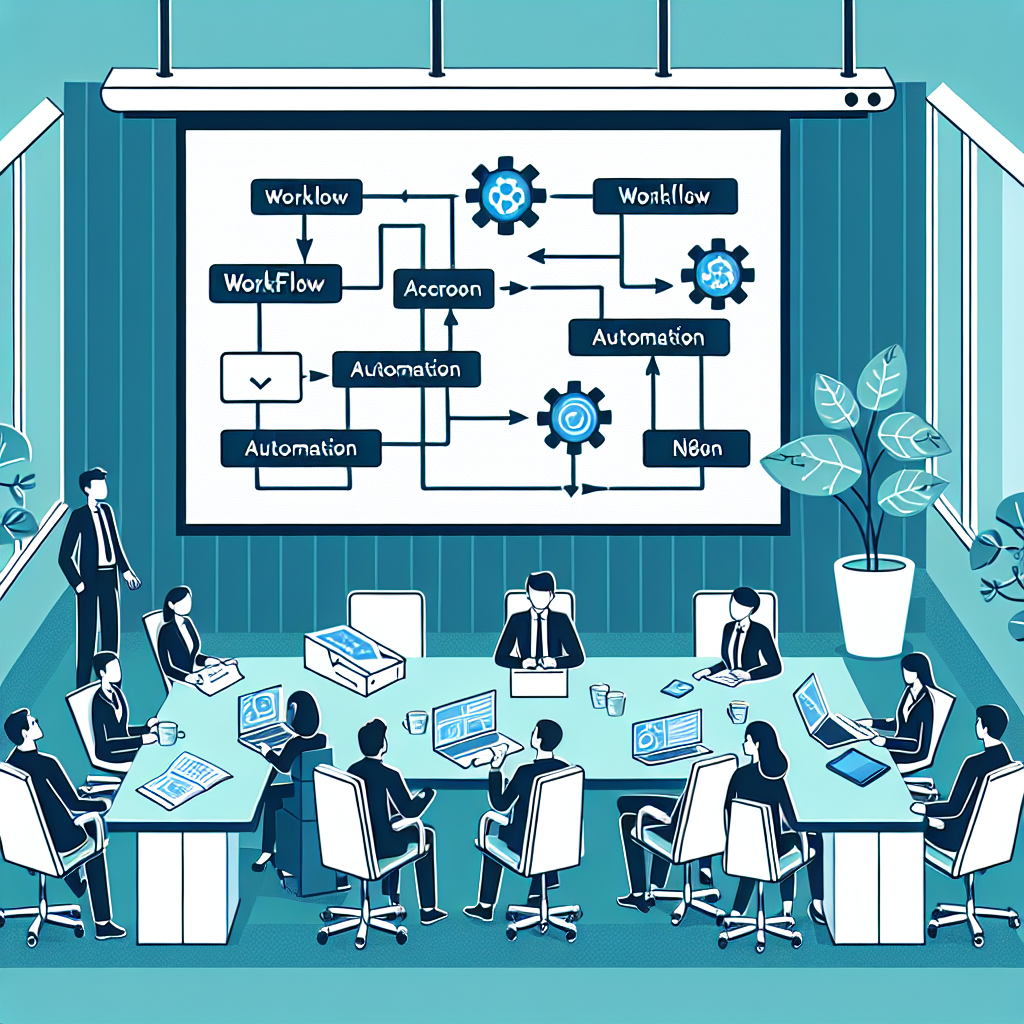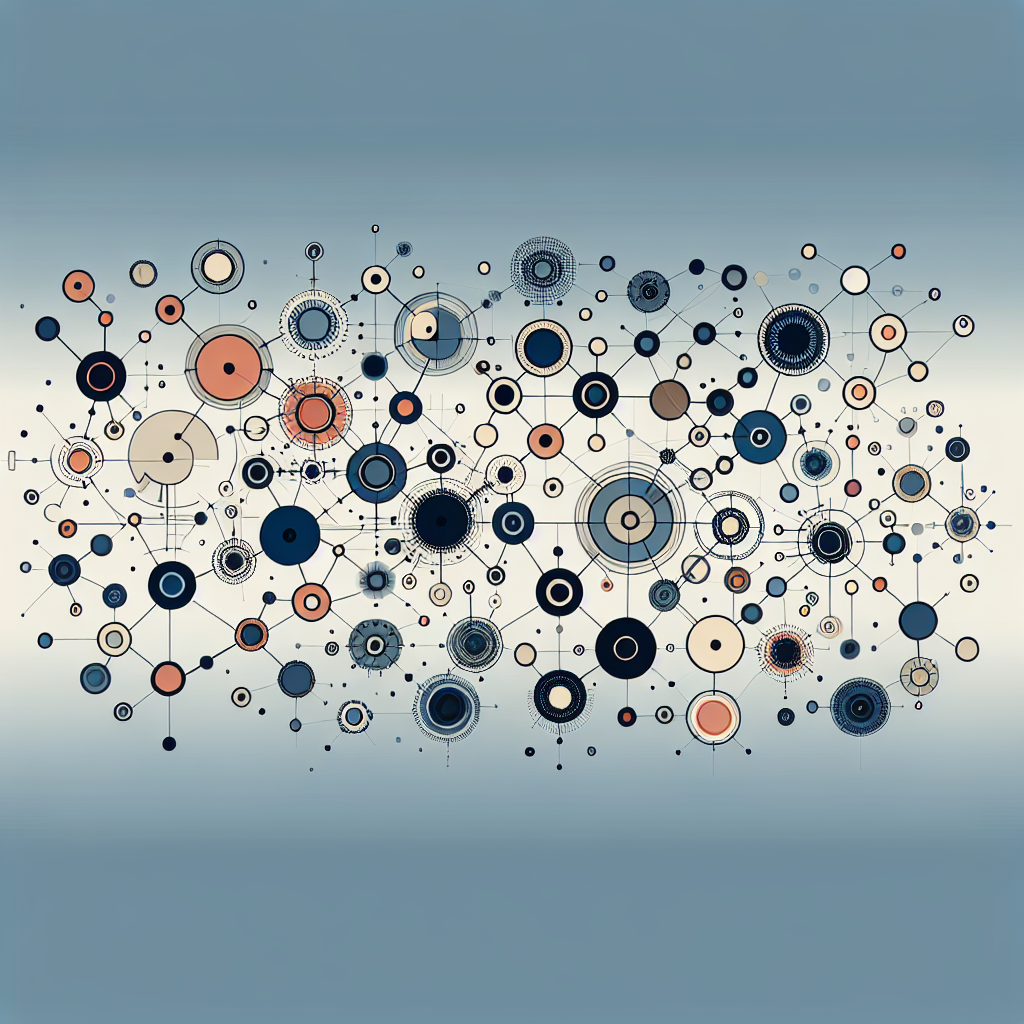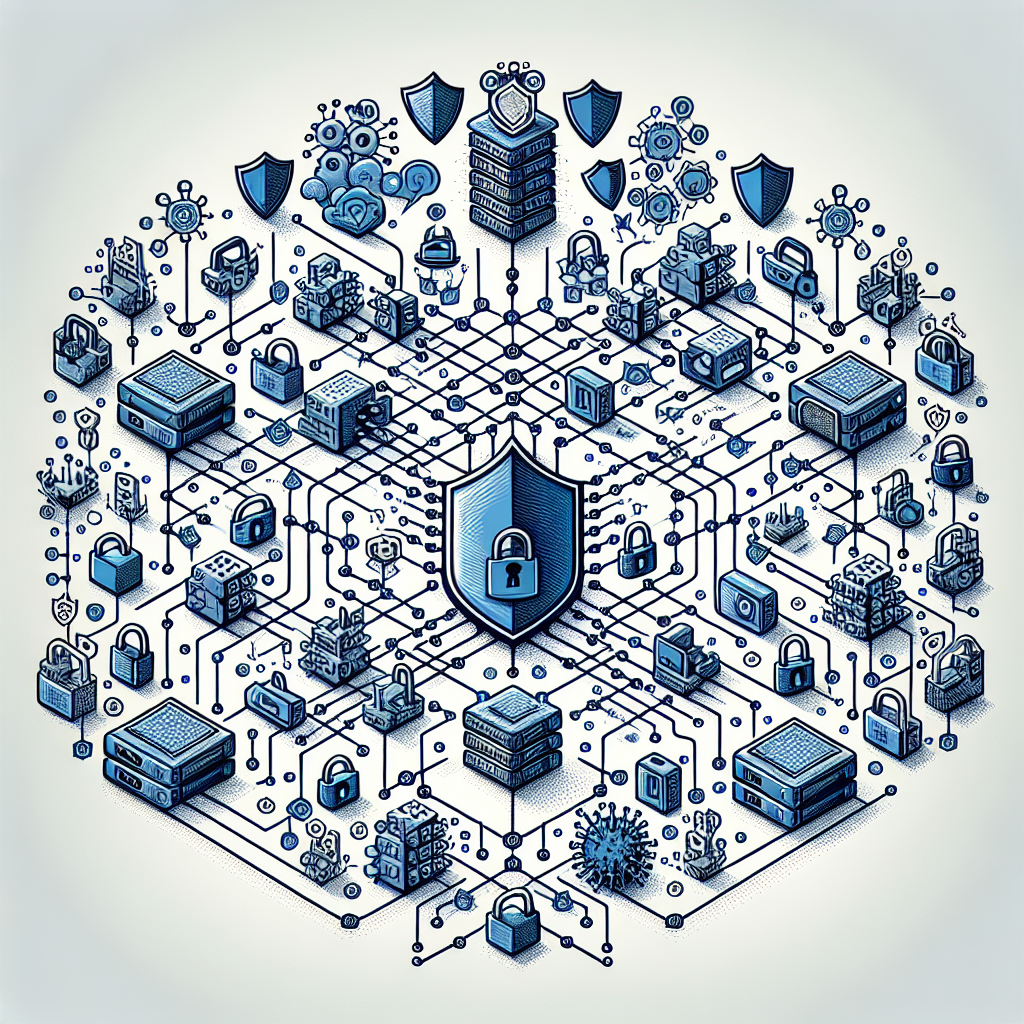Tích hợp N8N với Google Sheets: Một hướng dẫn hoàn chỉnh
Hiểu N8N
N8N là một công cụ tự động hóa dòng công việc nguồn mở mạnh mẽ cho phép người dùng kết nối các ứng dụng, tự động hóa các tác vụ và quản lý luồng dữ liệu mà không cần kiến thức mã hóa rộng rãi. Nó cung cấp các tích hợp khác nhau với các dịch vụ khác nhau, bao gồm Google Sheets, làm cho nó trở thành một lựa chọn hoàn hảo cho người dùng muốn nâng cao năng suất và quy trình hợp lý hóa của họ.
Điều kiện tiên quyết
Thiết lập N8N
Trước khi lặn vào quy trình tích hợp, hãy đảm bảo rằng bạn đã cài đặt và chạy N8N. Bạn có thể thiết lập nó thông qua Docker, NPM hoặc thậm chí sử dụng một thể hiện tự lưu trữ. Để thiết lập nhanh, nên sử dụng phương thức Docker được khuyến nghị:
docker run -d -p 5678:5678 n8nio/n8nTài khoản Google và Google Sheets
Hãy chắc chắn rằng bạn có một tài khoản Google đang hoạt động và tạo một tờ Google cho mục đích thử nghiệm. Bạn cần chuẩn bị một tờ với các cột cụ thể mà bạn sẽ thao tác thông qua các quy trình công việc của N8N.
Tạo dự án Google Cloud Platform (GCP)
-
Ghé thăm Google Cloud Console: Đi đến Bảng điều khiển đám mây Google.
-
Tạo một dự án mới: Nhấp vào trên một số người chọn một dự án và sau đó trên dự án mới. Nhập tên cho dự án của bạn và nhấp vào Tạo Tạo.
-
Bật API của Google Sheets: Trong thanh công cụ, chọn API API & dịch vụ, và sau đó là Thư viện. Tìm kiếm cho Google Google Sheets API và nhấp để bật nó.
-
Tạo thông tin đăng nhập:
- Điều hướng đến API API & dịch vụ trực tuyến> Thông tin đăng nhập.
- Nhấp vào trên các ứng dụng Tạo thông tin đăng nhập, chọn ID máy khách OAuth.
- Định cấu hình màn hình đồng ý, cung cấp thông tin cần thiết và lưu nó.
- Đối với loại ứng dụng, chọn ứng dụng web trực tuyến và đầu vào URI chuyển hướng được ủy quyền (tức là,
https://localhost:5678/rest/oauth2/callbackcho thiết lập N8N cục bộ). - Sau khi được tạo, hãy lưu ý ID máy khách và Bí mật máy khách.
-
Tải xuống thông tin đăng nhập: Sau khi được tạo, tải xuống tệp JSON. Tệp này chứa thông tin quan trọng cần thiết cho N8N để kết nối với Google Sheets.
-
Chia sẻ Google Sheet: Chia sẻ tờ Google của bạn với địa chỉ email được hiển thị trong thông tin đăng nhập tài khoản dịch vụ của dự án Google Cloud. Điều này cấp cho các quyền cần thiết cho truy cập API.
Định cấu hình N8N cho tích hợp Google Sheets
-
Mở N8N: Truy cập phiên bản N8N của bạn bằng cách điều hướng đến
https://localhost:5678. -
Tạo một quy trình làm việc mới: Nhấp vào trên Mới mới để tạo một quy trình làm việc mới.
-
Thêm nút Google Sheets:
- Nhấp vào biểu tượng của++để thêm một nút mới.
- Tìm kiếm cho Google Google Sheets và thêm nó vào quy trình làm việc.
-
Xác thực nút:
- Trong cài đặt nút Google Sheets, bạn cần tính đến xác thực. Nhấp vào trên một số người khác, bên cạnh việc thả xuống thông tin xác thực OAuth2.
- Điền vào các trường cần thiết bằng JSON đã tải xuống của bạn:
- ID máy khách: ID máy khách OAuth 2.0 của bạn từ bảng điều khiển Google.
- Bí mật của khách hàng: Bí mật máy khách OAuth 2.0 của bạn từ bảng điều khiển Google.
- Truy cập URL mã thông báo: Sử dụng
https://oauth2.googleapis.com/token. - URI ủy quyền: Sử dụng
https://accounts.google.com/o/oauth2/auth. - Phạm vi: Chỉ định
https://www.googleapis.com/auth/spreadsheets.
-
Xác thực bằng OAuth2: Nhấp vào Xác thực trực tuyến để cho phép N8N truy cập vào bảng Google của bạn. Thực hiện theo các lời nhắc trong trình duyệt của bạn để xác nhận quyền.
Làm việc với nút Google Sheets
Tìm nạp dữ liệu từ Google Sheets
-
Chọn hoạt động: Trong nút Google Sheets, chọn hành động dưới dạng đọc các hàng.
-
Nhận dạng tờ:
- Chỉ định tên của bảng tính và bảng tính mà bạn muốn đọc dữ liệu.
- Sử dụng tùy chọn để chọn phạm vi ”để đặt dữ liệu ô (như
Sheet1!A1:D).
-
Thực hiện quy trình làm việc:
- Nhấp vào nút phát (▶) để kiểm tra chức năng đọc.
- Xác thực đầu ra để đảm bảo dữ liệu đang được kéo hiệu quả.
Thêm dữ liệu vào Google Sheets
-
Thêm nút Google Sheets khác: Sau khi tìm nạp dữ liệu, hãy thêm một nút Google Sheets khác.
-
Chọn hoạt động: Chọn phần phụ lục của người Viking là hoạt động.
-
Định cấu hình nút:
- Nhập cùng một ID bảng tính.
- Xác định dữ liệu để nối thêm, đảm bảo nó khớp với cấu trúc cột của tờ Google của bạn.
-
Bản đồ dữ liệu đến: Sử dụng tính năng ánh xạ để tự động chèn dữ liệu đến (ví dụ, từ nút trước) vào Google Sheets.
-
Chạy quy trình làm việc: Nhấp vào nút phát để thực thi và xác nhận rằng dữ liệu đã được thêm chính xác.
Cập nhật dữ liệu trong Google Sheets
-
Thêm nút cập nhật: Chèn một nút Google Sheets khác để sửa đổi dữ liệu hiện có.
-
Chọn hoạt động cập nhật: Chọn bản cập nhật trên mạng làm hoạt động của bạn.
-
Chỉ định dữ liệu:
- Đặt cấu trúc dữ liệu để cập nhật, đảm bảo nó tương ứng với các yêu cầu hàng cụ thể (như ID hàng).
-
Đặt điều kiện để cập nhật: Sử dụng các biểu thức để xác định các hàng hoặc điều kiện theo đó các mục được cập nhật.
-
Kiểm tra bản cập nhật: Thực hiện quy trình công việc và xem lại tờ Google của bạn để xác nhận các thay đổi.
Các tính năng tích hợp nâng cao
Kích hoạt và webhooks
-
Sử dụng Nút Webhook: Để làm cho sự tương tác năng động hơn, kết hợp các kích hoạt thông qua nút Webhook N8N.
-
Định cấu hình webhook: Thiết lập webhook để nhận dữ liệu từ các ứng dụng hoặc sự kiện bên ngoài.
-
Chuỗi nhiều nút: Theo dõi webhook với các nút Google Sheets bổ sung cho các hoạt động như tìm nạp, cập nhật hoặc xóa các hàng dựa trên dữ liệu đến.
Chuyển đổi dữ liệu
-
Sử dụng nút chức năng: Đặt một nút chức năng giữa các nút Google Sheets để thao tác dữ liệu đến.
-
Viết mã chuyển đổi: Viết JavaScript tùy chỉnh để định dạng hoặc thay đổi dữ liệu khi cần thiết trước khi truy cập Google Sheets.
-
Hình dung dòng chảy: Đảm bảo rằng bạn theo dõi trực quan các giai đoạn thao tác dữ liệu bằng cách sử dụng nhiều nút.
Xử lý lỗi và nhật ký
-
Thiết lập trình kích hoạt lỗi: Thực hiện các nút xử lý lỗi để quản lý lỗi một cách hiệu quả.
-
Nhật ký phản hồi: Sử dụng tính năng ghi nhật ký N8N để duy trì hồ sơ phản hồi API, lỗi và thành công để gỡ lỗi hoặc kiểm toán sau này.
Trường hợp sử dụng thực tế
-
Báo cáo dữ liệu: Tự động rút dữ liệu từ nhiều nguồn vào Google Sheets để báo cáo tập trung.
-
Hình thức phản hồi: Tích hợp các biểu mẫu của Google với N8N để điền vào Google Sheets với các câu trả lời trong thời gian thực.
-
CRM cập nhật: Kết nối dữ liệu của Công cụ CRM với Google Sheets để cập nhật liên tục hoặc theo dõi các tương tác của khách hàng một cách linh hoạt.
-
Thông báo qua email: Tăng cường quy trình công việc bằng cách tích hợp thông báo email thông qua các dịch vụ như Gmail khi đáp ứng các điều kiện cụ thể của Google Sheets.
Phần kết luận
Tích hợp N8N với Google Sheets mở ra một lĩnh vực khả năng để tự động hóa và quản lý dữ liệu. Bằng cách làm theo các bước được phác thảo và sử dụng các tính năng nâng cao của N8N, người dùng có thể tạo các quy trình công việc hợp lý nhằm tối đa hóa hiệu quả và giảm thiểu nỗ lực thủ công. Cho dù đó là để theo dõi cá nhân, báo cáo hoặc hoạt động kinh doanh, sự tương tác giữa N8N và Google Sheets có thể chuyển đổi cách xử lý và chia sẻ dữ liệu, cho phép ra quyết định thông minh hơn và nâng cao năng suất.